В этой статье я покажу вам, как настроить сервер загрузки PXE в Ubuntu 18.04 LTS и загрузитесь в Ubuntu 18.04 LTS Desktop Live и установите его на компьютер по сети. Итак, приступим.
Топология сети:
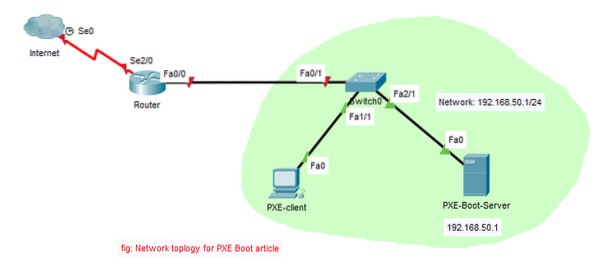
Здесь я настрою загрузочный сервер PXE в сети. Загрузочный сервер также будет работать как DHCP-сервер. Затем я загружу ОС Linux Live (Ubuntu 18.04 LTS Desktop) на PXE-клиенте и установите Ubuntu 18.04 Рабочий стол LTS по сети.
Настройка сети:
Я настроил загрузочный сервер PXE с фиксированным IP-адресом 192.168.50.1 используя netplan. Я настроил сетевой план следующим образом:
$ sudo nano / etc / netplan / 50-облако-инициализация.ямл
Как видите, фиксированный IP-адрес 192.168.50.1 настроен на интерфейсе ens38.
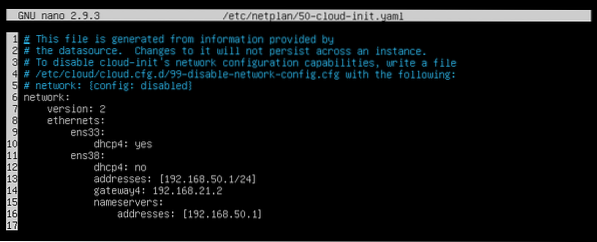
Установка и настройка dnsmasq:
В этой статье dnsmasq будет действовать как DHCP-сервер и TFTP-сервер сети.
dnsmasq не установлен в Ubuntu 18.04 по умолчанию. Итак, установите dnsmasq с помощью следующей команды:
$ sudo apt update && sudo apt install -y dnsmasq
dnsmasq должен быть установлен.

Теперь переименуйте оригинал / etc / dnsmasq.conf файл в / etc / dnsmasq.conf.резервное копирование следующим образом:
$ sudo mv -v / etc / dnsmasq.conf / etc / dnsmasq.conf.резервное копирование
Теперь создайте пустой dnsmasq.conf файл с помощью следующей команды:
$ sudo nano / etc / dnsmasq.conf
Теперь введите следующие строки:
interface = ens38bind-интерфейсы
домен = linuxhint.местный
dhcp-диапазон = ens38,192.168.50.100 192.168.50.240 255.255.255.0,8ч
dhcp-option = option: router, 192.168.50.1
dhcp-option = option: dns-server, 192.168.50.1
dhcp-option = option: dns-server, 8.8.8.8
enable-tftp
tftp-root = / netboot / tftp
dhcp-boot = pxelinux.0, linuxhint-s20,192.168.50.1
pxe-prompt = "Нажмите F8 для загрузки по сети PXE.", 2
pxe-service = x86PC, «Установить ОС через PXE», pxelinux
Окончательный файл конфигурации должен выглядеть следующим образом. Когда вы закончите вводить все, сохраните файл конфигурации, нажав

Теперь создайте tftp-root каталог / netboot / tftp с помощью следующей команды:
$ sudo mkdir -p / netboot / tftp
Теперь перезапустите сервер dnsmasq следующим образом:
$ sudo systemctl перезапуск dnsmasq
Теперь проверьте, работает ли служба dnsmasq следующим образом:
$ sudo systemctl status dnsmasqКак видите, служба dnsmasq запущена. Итак, он настроен правильно.
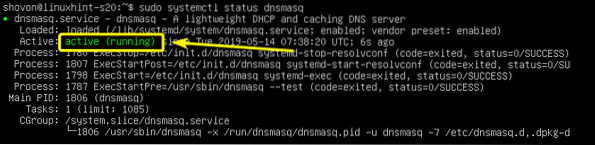
Установка и настройка сервера NFS:
Ubuntu 18.04 LTS Desktop использует каспер для загрузки в режим Live DVD. casper поддерживает загрузку по сети только через NFS. Итак, чтобы загрузить Ubuntu 18.04 LTS и любые производные Ubuntu через PXE, вам необходимо иметь полнофункциональный сервер NFS, доступный по сети.
Чтобы установить сервер NFS, выполните следующую команду:
$ sudo apt install -y nfs-kernel-server
Сервер NFS должен быть установлен.

Теперь создайте новый каталог / netboot / nfs поделиться через NFS следующим образом:
$ sudo mkdir / netboot / nfs
Теперь откройте / и т. д. / экспорт файл конфигурации следующим образом:
$ sudo nano / etc / exports
Теперь добавьте следующую строку в конец файла:
/ netboot / nfs * (ro, синхронизация, no_wdelay, insecure_locks, no_root_squash, небезопасный, no_subtree_check)Окончательный файл конфигурации должен выглядеть следующим образом. Как только вы закончите, сохраните файл.
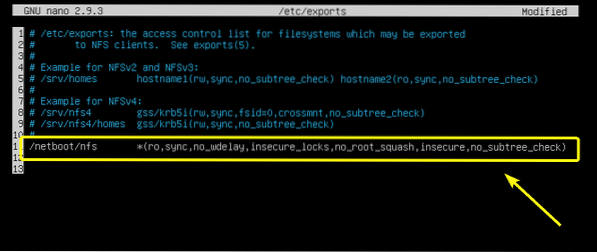
Теперь сделайте общий ресурс доступным с помощью следующей команды:
$ sudo exportfs -a
Установка необходимых загрузочных файлов PXE:
Теперь вам нужно установить все необходимые файлы загрузчика для загрузки PXE. Для этого выполните следующую команду:
$ sudo apt install -y syslinux pxelinux
Теперь вам нужно скопировать все необходимые файлы в / netboot / tftp / каталог.
Скопируйте pxelinux.0 файл в / netboot / tftp каталог следующим образом:
$ sudo cp -v / usr / lib / PXELINUX / pxelinux.0 / netboot / tftp /
Теперь скопируйте ldlinux.c32, libcom32.c32, libutil.c32, Весамену.c32 файлы в / netboot / tftp каталог следующим образом:
$ sudo cp -v / usr / lib / syslinux / modules / bios / ldlinux.c32, libcom32.c32, libutil.c32,Весамену.c32 / netboot / tftp

Теперь создайте каталог конфигурации загрузчика PXE / netboot / tftp / pxelinux.cfg / следующим образом:
$ sudo mkdir / netboot / tftp / pxelinux.cfg
Теперь создайте файл конфигурации загрузчика PXE по умолчанию / netboot / tftp / pxelinux.cfg / по умолчанию следующим образом:
$ sudo touch / netboot / tftp / pxelinux.cfg / по умолчанию
Сервер TFTP теперь может обслуживать все необходимые файлы загрузчика по сети.
Подготовка Ubuntu 18.04 Рабочий стол LTS для загрузки PXE:
Теперь загрузите Ubuntu 18.04 LTS Live Desktop ISO-образ с помощью следующей команды:
$ wget http: // релизы.убунту.com / 18.04 / убунту-18.04.2-рабочий стол-amd64.iso
На выполнение потребуется время.
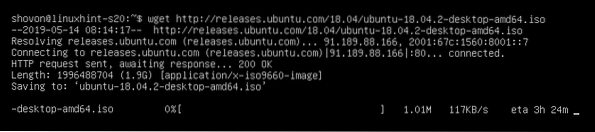
После загрузки файла образа ISO смонтируйте файл ISO на / mnt каталог следующим образом:
$ sudo mount -o loop ubuntu-18.04.2-рабочий стол-amd64.iso / mnt
Теперь создайте выделенные каталоги для Ubuntu 18.04 LTS / netboot / nfs / ubuntu1804 / а также / netboot / tftp / ubuntu1804 / следующим образом:
$ sudo mkdir -v / netboot / nfs, tftp / ubuntu1804
Теперь скопируйте содержимое ISO-файла в каталог NFS / netboot / nfs / ubuntu1804 / следующим образом:
$ sudo cp -Rfv / mnt / * / netboot / nfs / ubuntu1804 /
Содержимое файла ISO следует скопировать.

Теперь скопируйте вмлинуз а также initrd файлы в / netboot / tftp / ubuntu1804 / каталог следующим образом:

Теперь измените разрешение / netboot каталог следующим образом:
$ sudo chmod -Rfv 777 / netboot
Теперь вы можете размонтировать Ubuntu 18.04 LTS ISO образ и удалите его, если хотите.
$ sudo umount / mnt$ rm ubuntu-18.04.2-рабочий стол-amd64.iso
Добавление загрузочной записи PXE для Ubuntu 18.04 LTS:
Теперь вам нужно добавить загрузочную запись для Ubuntu 18.04 LTS на / netboot / tftp / pxelinux.cfg / по умолчанию файл.
Откройте файл конфигурации меню загрузки PXE / netboot / tftp / pxelinux.cfg / по умолчанию для редактирования следующим образом:
$ sudo nano / netboot / tftp / pxelinux.cfg / по умолчанию
Теперь добавьте в файл следующие строки.
Весамену по умолчанию.c32label install1
метка меню ^ Установить Ubuntu 18.04 Рабочий стол LTS
меню по умолчанию
ядро ubuntu1804 / vmlinuz
добавить initrd = ubuntu1804 / initrd boot = casper netboot = nfs nfsroot = 192.168.50.1: /
netboot / nfs / ubuntu1804 / заставка торам ---
Окончательный файл конфигурации должен выглядеть следующим образом. Теперь сохраните файл конфигурации.
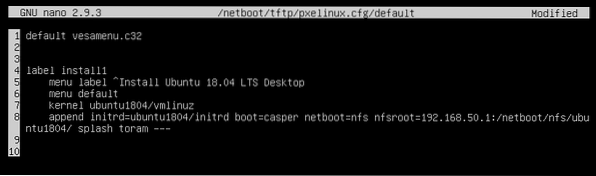
Установка Ubuntu 18.04 LTS через PXE:
Теперь на клиенте PXE, на который вы хотите установить Ubuntu 18.04 LTS по сети через PXE, заходим в BIOS и загружаемся по сети.
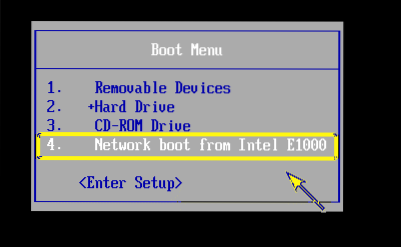
Когда вы увидите следующее сообщение, нажмите
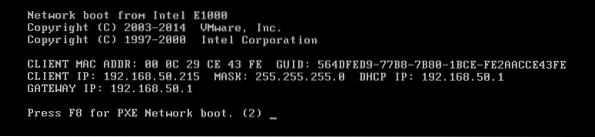
Теперь выберите Установить ОС через PXE и нажмите
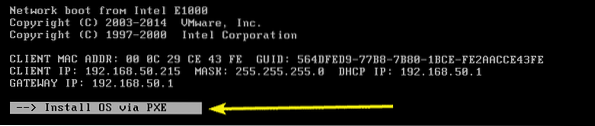
У вас будет только один вариант. Итак, просто нажмите
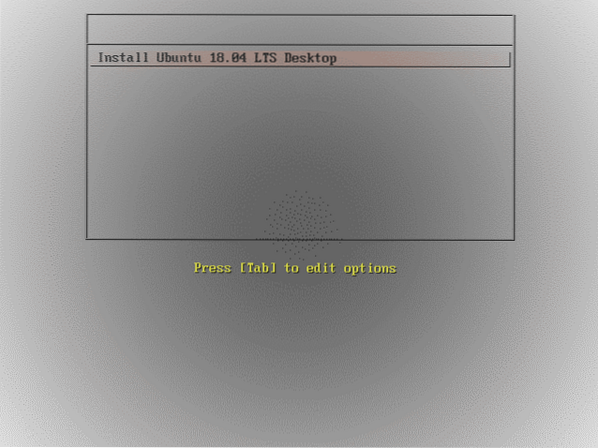
Как видите, Ubuntu 18.04 Отображается заставка LTS. Это загружается. Это может занять некоторое время в зависимости от скорости вашего сетевого подключения.
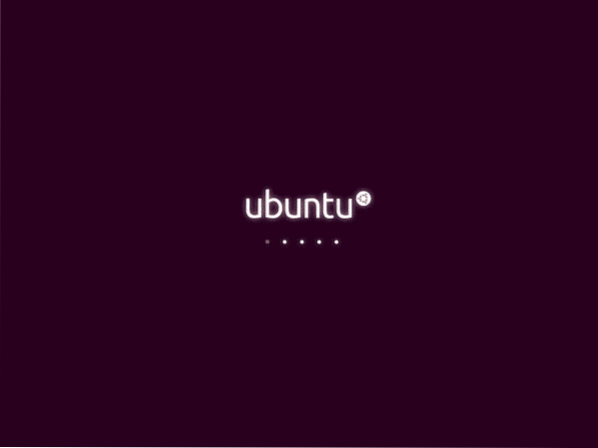
Ubuntu 18.04 LTS должен быть загружен. Теперь вы можете установить его на свой клиентский компьютер.

Итак, вот как вы настраиваете сетевой загрузочный сервер PXE в Ubuntu 18.04 LTS. Спасибо, что прочитали эту статью.
 Phenquestions
Phenquestions


